TUTORIAL MEMBUAT MAIL MERGE DENGAN MENGGUNAKAN OPEN OFFICE
KELAS : 1EB19
NAMA KELOMPOK:
- AMELIANA AYU PUSPA DEWI (28211638)
- ASTERIA ELANDA KUSUMANINGRUM (21211267)
- ERIN ANGGRAINI (22211459)
- FANDY PRATAMA (22211680)
- ULI ALIMAH (27211218)
BERIKUT LANGKAH-LANGKAH MEMBUAT MAIL MERGE DENGAN MENGGUNAKAN OPEN OFFICE:
- Jalankan Open Office, lalu pilih Text Documents
- Lalu ketikan surat, seperti berikut
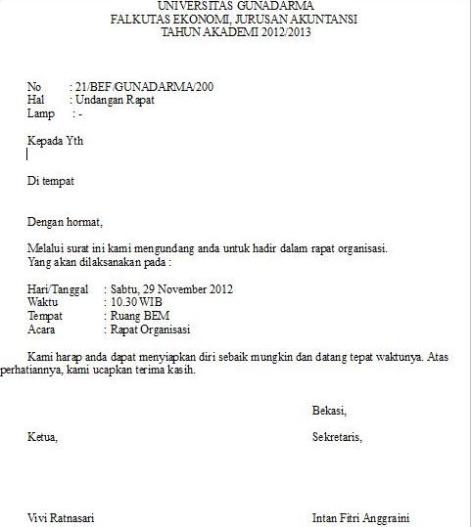
- Setelah surat selesai dibuat, lalu surat di simpan dengan nama Latihan.odt
- Lalu buat data source, dengan cara klik new, lalu pilih spreadsheet.
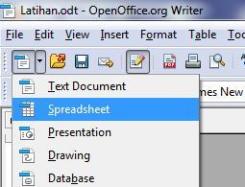
- Lalu buat data source, seperti berikut
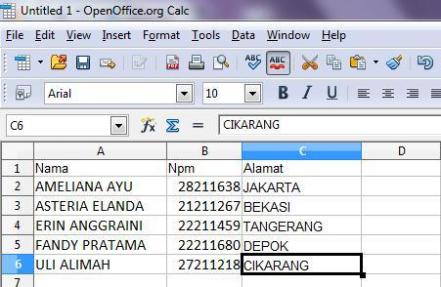
- Jika sudah simpan dengan nama sumber.ods
- Langkah berikutnya, hubungkan data utama dengan data source. Untuk mengambil sumber data dari dokumen spreadsheet, klik File lalu pilih Wizards, dan klik Address Data Source.
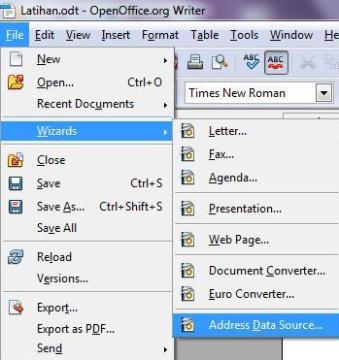
- Lalu pilih Other external data source dan klik next.
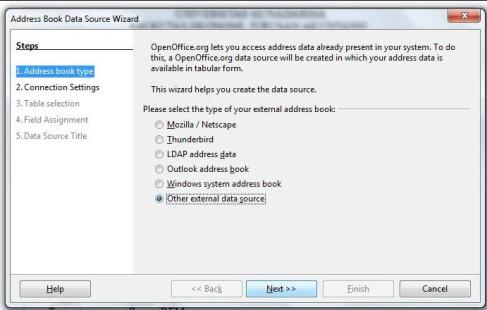
- Lalu klik setting, setelah itu pada database type pilih spreadsheet, dan klik next.
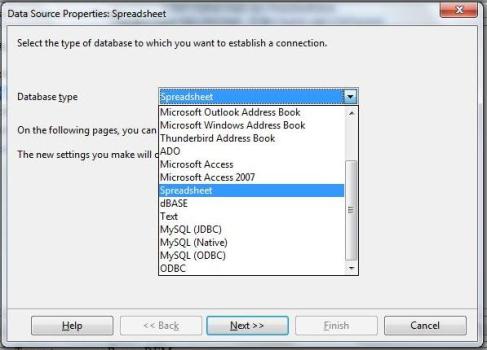
- Arahkan menuju file sumber data Anda. Dengan cara klik Browse, lalu klik Finish.
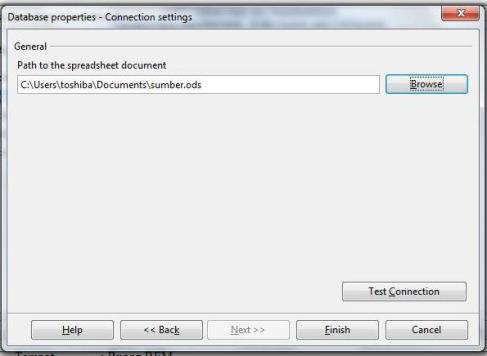
- Pada Field Assigment biarkan sesuai dengan defaultnya saja. Pada Data Source Title, gantilah judulnya. Jika sudah klik Next, lalu klik Finish untuk mengakhiri.
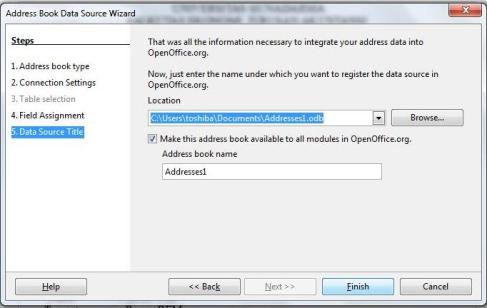
- Selanjutnya, tekan tombol F4 atau klik menu View,lalu klik Data Sources, sehingga Anda memiliki tampilan Data Source seperti berikut.


- Drag dan drop dari data di atas ke dokumen utama. Berikut hasil akhir penggabungan dokumen utama dengan sumber data.

- Untuk mencetak hasilnya, klik File lalu pilih Print. Pilih Yes jika ada pertanyaan konfirmasi.
- Selanjutnya pada Output pilih File, karena kita akan melihat hasilnya di file terlebih dahulu. Namun jika Anda sudah yakin Anda bisa memilih langsung Printer. Sedangkan untuk cara penyimpannya Anda bisa menggunakan Save as single document jika Anda hanya ingin menyimpan dalam bentuk satu file. Namun jika Anda ingin menyimpan satu persatu sesuai dengan jumlah data, maka pilihlahSave as individual documents.
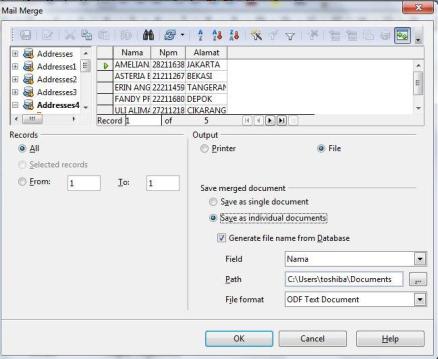
- Jika sudah klik ok.






0 komentar:
Posting Komentar